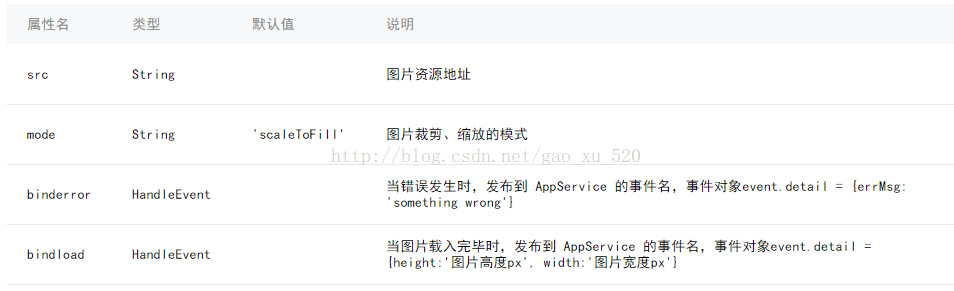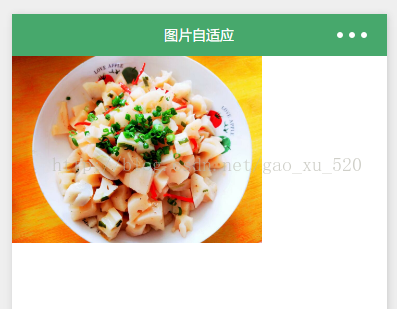canvas中drawImage理解,image图片自适应宽度比例显示的方法
发布时间:2018-04-18 10:13 所属栏目:小程序开发教程
作者:汉堡请不要欺负面条,授权地址
一:image图片自适应宽度比例显示的方法
一.了解image组件
由于image有默认的固定的宽度和高度,这样我们在做图片自适应的时候,就不好做了。下面就来一起解决下
二.方法
(一).使用mode:widthFix
widthFix:宽度不变,高度自动变化,保持原图宽高比不变。
首先我们先设置image的mode为widthFix,然后给图片加一个固定rpx的宽度,比如:730rpx。
这样图片也可以自适应了。。因为小程序的rpx本身就是一个自适应显示的单位
(二).使用bindload绑定函数动态自适应。
我们可以给image绑定一个函数,这个函数,如上面的bindload说明一样,我们可以获取到原图的宽度和高度。
然后计算他们的宽高比率。。然后设置一个宽度大小(rpx),最后通过style动态设置image的宽高。代码如下:
1..编写页面结构index.wxml:
- <image src="../uploads/2.jpg" bindload="imageLoad"
- style="width:{{imgwidth}}rpx; height:{{imgheight }}rpx;"></image>
2.设置数据index.js
- //获取应用实例
- var app = getApp()
- Page({
- data: {
- screenWidth: 0,
- screenHeight:0,
- imgwidth:0,
- imgheight:0,
- },
- onLoad: function() {
- var _this = this;
- wx.getSystemInfo({
- success: function(res) {
- _this.setData({
- screenHeight: res.windowHeight,
- screenWidth: res.windowWidth,
- });
- }
- });
- },
- imageLoad: function(e) {
- var _this=this;
- var $width=e.detail.width, //获取图片真实宽度
- $height=e.detail.height,
- ratio=$width/$height; //图片的真实宽高比例
- var viewWidth=500, //设置图片显示宽度,
- viewHeight=500/ratio; //计算的高度值
- this.setData({
- imgwidth:viewWidth,
- imgheight:viewHeight
- })
- }
- })
二:drawImage理解
一.drawImage参数
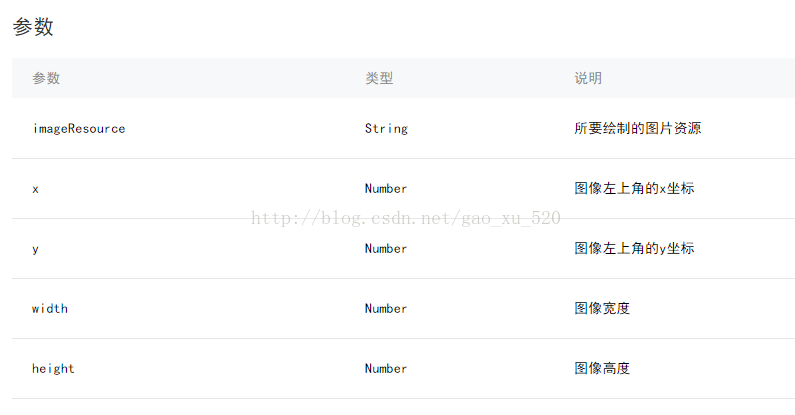 二.使用案例 1.上传图片时: chooseImage是调用相机和手机相册的接口
二.使用案例 1.上传图片时: chooseImage是调用相机和手机相册的接口
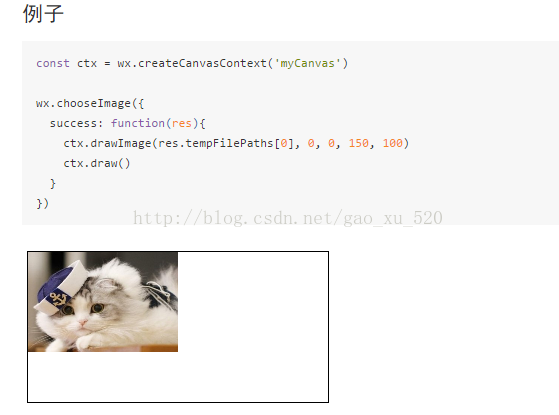 2.绘制指定的图片(图片直接在小程序的images文件夹中)
2.绘制指定的图片(图片直接在小程序的images文件夹中)
- const ctx = wx.createCanvasContext('myCanvas');
- ctx.drawImage('../uploads/foods.jpg', 0, 0, 150, 100);
- ctx.draw();